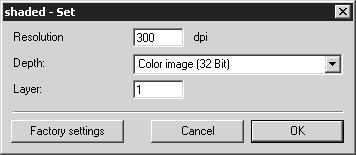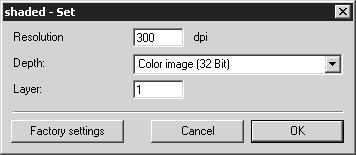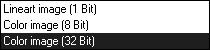3D-Projektionsoptionen – schattiert
Wenn Sie für 3D-Projektion-Satz die Option schattiert ausgewählt haben, können Sie im Dialogfenster schattiert-Satz verschiedene Kriterien auswählen, mit denen das Rasterbild im Arbortext IsoDraw Format gespeichert werden kann. Klicken Sie im Dialogfenster 3D-Projektion-Satz auf Optionen. Das Dialogfenster schattiert-Satz wird wie nachfolgend angezeigt.
Auflösung
Hier geben Sie die gewünschte Auflösung ein. Die Auflösung gibt an, wie viele Pixel pro Zoll zur Verfügung stehen (dpi = dots per inch). Je höher die Auflösung ist, desto besser ist die Qualität. Gleichzeitig wächst aber auch die Größe der Datei sprunghaft an.
Bildtiefe
Hier wählen Sie aus, ob die Zeichnung in Schwarzweiß oder in einem der Farbmodi konvertiert werden soll. Durch die Bildtiefe wird im Wesentlichen kontrolliert, wie viele verschiedene Farben die Arbortext IsoDraw-Datei enthalten kann. Eine Strichzeichnung kann nur schwarze oder weiße Pixel enthalten. Bei Farbbildern gibt es die Begrenzung auf 256 Farben (8 Bit) oder die Einstellungen bis hin zu 16,7 Millionen Farben.
Ebene
Hier legen Sie fest, ob die Objektinformationen bei der Konvertierung übernommen werden. Die hier anzugebende Ebene bezieht sich auf die Ebenen, auf denen sich die Objekte innerhalb der Dateistruktur befinden. Baugruppen (Objekte) können Unterbaugruppen usw. enthalten. Jedes einem Objekt vorangestellte Symbol zeigt eine Ebene an.
Wenn neben Ebene der Wert 1 eingegeben wird, werden alle Objektinformationen verworfen. Alle Objekte liegen auf einer Ebene. Wenn Sie alle Objektinformationen einschließlich aller Ebenen aus der Datei im 3D-Modus beibehalten möchten, müssen Sie die Ebenen im Objektfenster zählen und die entsprechende Anzahl neben Ebene eingeben.
| Nach der Konvertierung mit einer ausreichenden Anzahl an Ebenen kann jedes Objekt im Rasterbild einzeln ausgewählt und bearbeitet werden. |
|